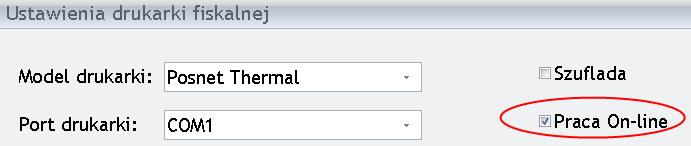Kontrola stanów
Podczas sprzedaży w programie Comarch ERP Optima Detal możliwa jest kontrola dostępności towarów i kaucji w magazynie przypisanym do stanowiska.
W zależności od ustawień w Konfiguracji Detalu/ Ustawienia ogólne sprzedaż ilości większej niż dostępna może być blokowana (parametr Kontrola stanów magazynowych) lub dopuszczalna, ale poprzedzona stosownym ostrzeżeniem (parametr Informacja o brakach).
Stan towaru/ kaucji w magazynie wyliczany jest zgodnie z następującym algorytmem:
Ilość dostępna = N- X- Y gdzie:
N – ilość dostępna na bieżący dzień w magazynie w Comarch ERP Optima,
X – ilości na dokumentach wystawionych w Detalu na poszczególnych stanowiskach i nie wczytanych jeszcze do Comarch ERP Optima oraz
Y– ilości na Paragonach będących w edycji na wszystkich stanowiskach w Detalu.
Kontrola dostępności towarów w magazynie dotyczy zarówno pozycji sprzedawanych w jednostce podstawowej, jak i pozycji, na których wybrano inną (pomocniczą) jednostkę miary. Algorytm stosowany do wyliczenia ilości dostępnych jest analogiczny jak opisano powyżej, ale dla pozycji występujących na dokumentach w jednostkach pomocniczych najpierw następuje odpowiednie przeliczenie ilości na jednostkę podstawową.
Jeżeli w Konfiguracji zaznaczono parametr Kontrola stanów magazynowych i towaru nie ma w magazynie lub ilość dostępna jest niewystarczająca, podczas wystawiania Paragonu program wygeneruje komunikat: Nie można dodać pozycji na paragon. Brak x,xxxx j.m. w magazynie. W efekcie towar nie zostanie dodany na Paragon.
W przypadku, gdy towar jest dostępny w magazynie, ale w ilości mniejszej od 1 podczas próby dodania towaru na dokument pojawi się komunikat: Nie można dodać pozycji o ilości 1,0000. Pozostało 0,xxxx j.m. w magazynie. Proszę wpisać ilość spełniającą kryterium. Po zatwierdzeniu komunikatu pojawi się okno umożliwiające wpisanie mniejszej ilości.
Jeżeli podczas zmiany ilości na pozycji wprowadzona zostanie liczba większa niż dostępna program wygeneruje komunikat: Nie można zmodyfikować pozycji. Brak x,xxxx j.m. w magazynie po czym zostanie wyświetlone okno zmień ilość w celu zmodyfikowania ilości lub wycofania się z tej akcji.
Jeżeli w Konfiguracji zaznaczono parametr Informacja o brakach i w magazynie brak towaru/kaucji lub ilość dostępna jest niewystarczająca użytkownik podczas sprzedaży otrzyma informację: Brak x,xxxx j.m. W magazynie. Mimo to możliwe będzie dodanie towaru.
Sprawdzanie stanów na żądanie
Oprócz bieżącej kontroli stanów podczas dodawania towaru na dokument lub podczas zmiany ilości/wartości pozycji, możliwe jest również sprawdzanie stanów na żądanie w magazynie własnym oraz w innych magazynach. Stany dowolnego towaru/ kaucji można sprawdzić za pomocą przycisku funkcyjnego Sprawdź stan, który należy dodać w sekcji Przyciski na oknie sprzedaży. Przycisk ten jest ponadto dostępny z poziomu okna Lista towarów/ Lista kaucji.
Przycisk funkcyjny  wywołuje okno, w którym po wyszukaniu towaru/ kaucji wyświetlany jest aktualny stan na magazynie przypisanym do danego stanowiska oraz na innych magazynach, o ile operator w Comarch ERP Optima w Konfiguracji programu/ Detal/ Funkcje Pracowników ma włączony parametr Podgląd stanu na wszystkich magazynach.
wywołuje okno, w którym po wyszukaniu towaru/ kaucji wyświetlany jest aktualny stan na magazynie przypisanym do danego stanowiska oraz na innych magazynach, o ile operator w Comarch ERP Optima w Konfiguracji programu/ Detal/ Funkcje Pracowników ma włączony parametr Podgląd stanu na wszystkich magazynach.
Jeżeli funkcja sprawdzania stanu zostanie wywołana z poziomu Paragonu, w oknie Stan magazynowy domyślnie podpowie się stan pozycji, na której aktualnie znajduje się kursor (z możliwością wyszukania i sprawdzenia innego kodu).
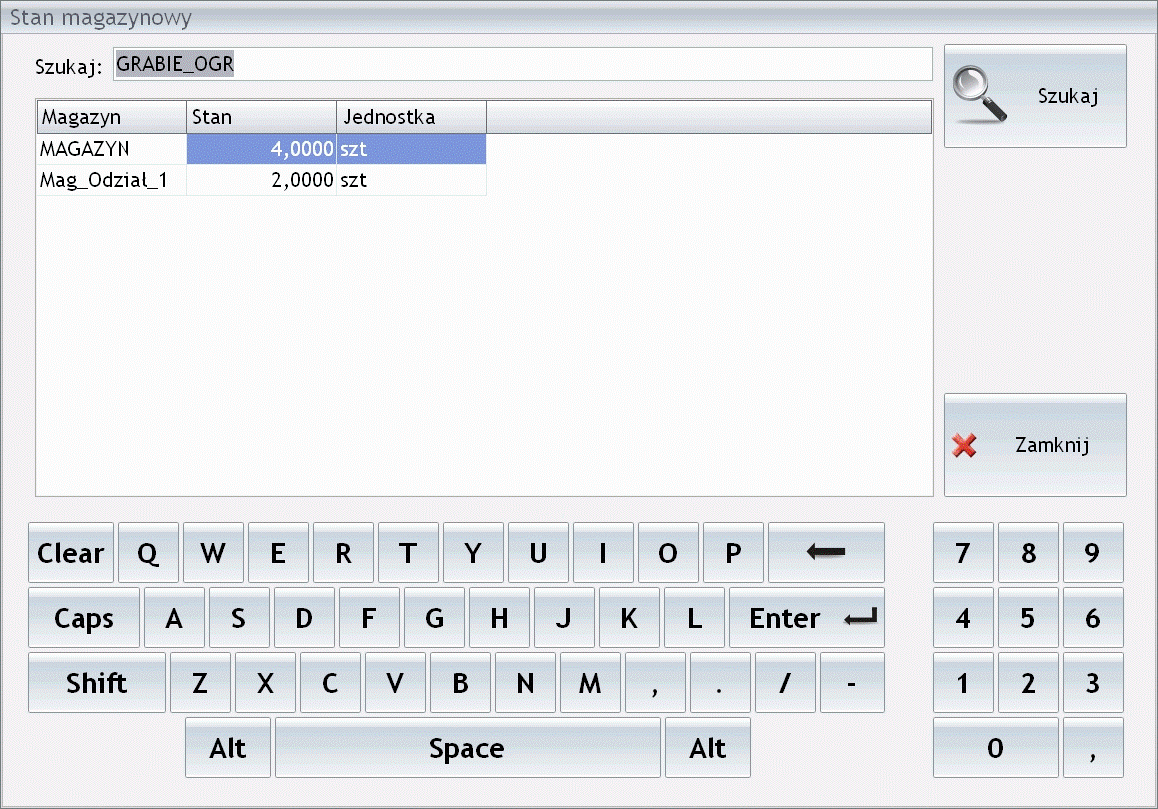
Funkcja Sprawdź stan wywołana z poziomu Listy towarów lub Listy kaucji umożliwia sprawdzenie stanu dla pozycji, na której aktualnie ustawiony jest kursor. Po wybraniu przycisku pojawi się okno ze stanami wybranego towaru.
 – wystawianie dokumentów KP – po wciśnięciu przycisku wyświetlane jest okno, gdzie można wprowadzić kwotę zapisu oraz jego opis. Możliwe jest również wystawienie dokumentu KP na kontrahenta wybranego z listy. W dolnej części okna widoczne są przyciski odpowiadające poszczególnym formom płatności. Wciśnięcie przycisku (po wprowadzeniu kwoty) spowoduje uaktywnienie przycisku Zakończ powodującego zatwierdzenie zapisu kasowego:
– wystawianie dokumentów KP – po wciśnięciu przycisku wyświetlane jest okno, gdzie można wprowadzić kwotę zapisu oraz jego opis. Możliwe jest również wystawienie dokumentu KP na kontrahenta wybranego z listy. W dolnej części okna widoczne są przyciski odpowiadające poszczególnym formom płatności. Wciśnięcie przycisku (po wprowadzeniu kwoty) spowoduje uaktywnienie przycisku Zakończ powodującego zatwierdzenie zapisu kasowego: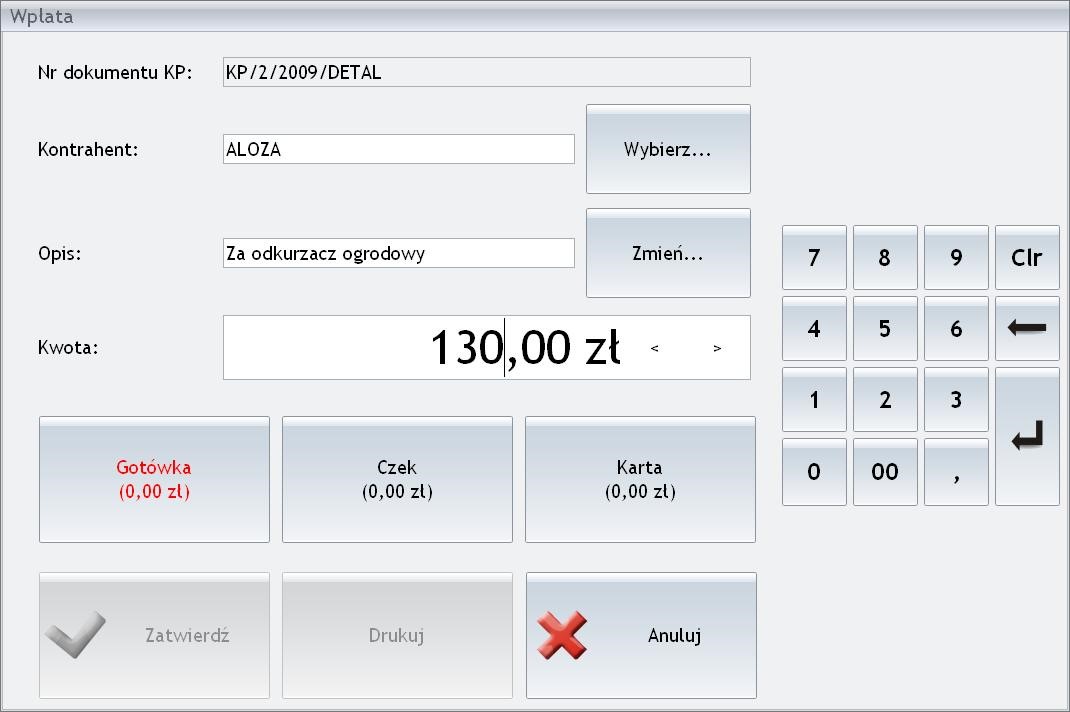
 – wstawianie dokumentów KW – zasady wystawiania dokumentów KW są identyczne jak w przypadku dokumentów KP.
– wstawianie dokumentów KW – zasady wystawiania dokumentów KW są identyczne jak w przypadku dokumentów KP.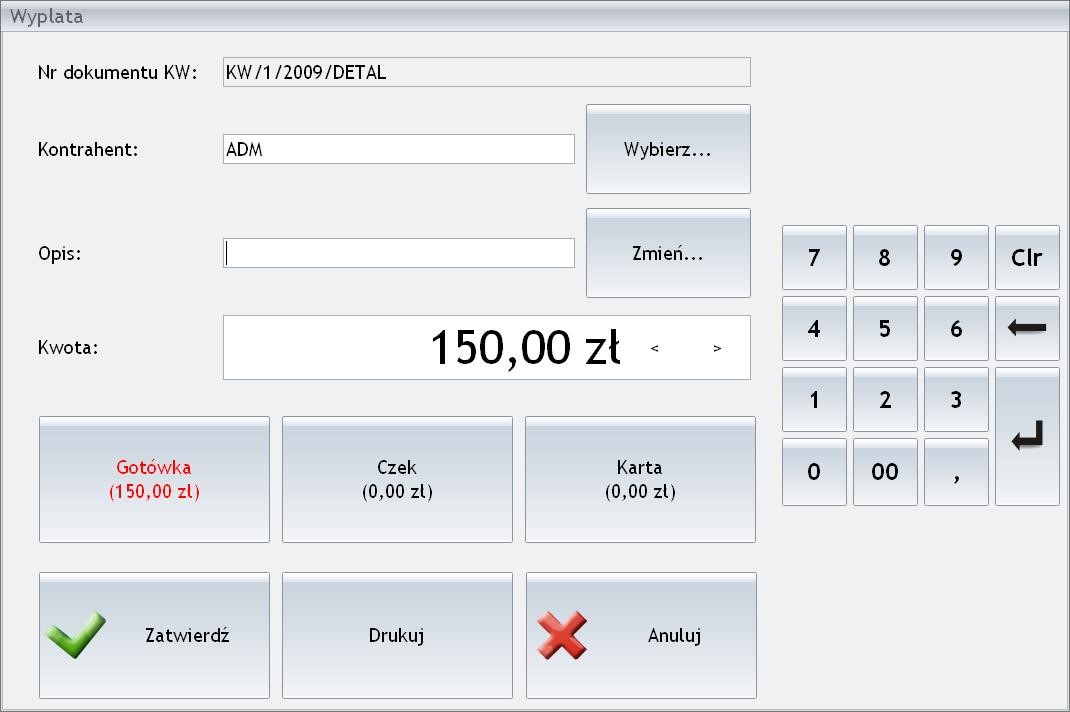
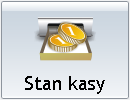 ma dostęp do informacji dotyczących stanu kasy dla Operatora/ Stanowiska w rozbiciu na poszczególne formy płatności zdefiniowane w Comarch ERP Optima (Konfiguracja firmy/ Detal/ Stanowiska, formy płatności dla detalu).
ma dostęp do informacji dotyczących stanu kasy dla Operatora/ Stanowiska w rozbiciu na poszczególne formy płatności zdefiniowane w Comarch ERP Optima (Konfiguracja firmy/ Detal/ Stanowiska, formy płatności dla detalu).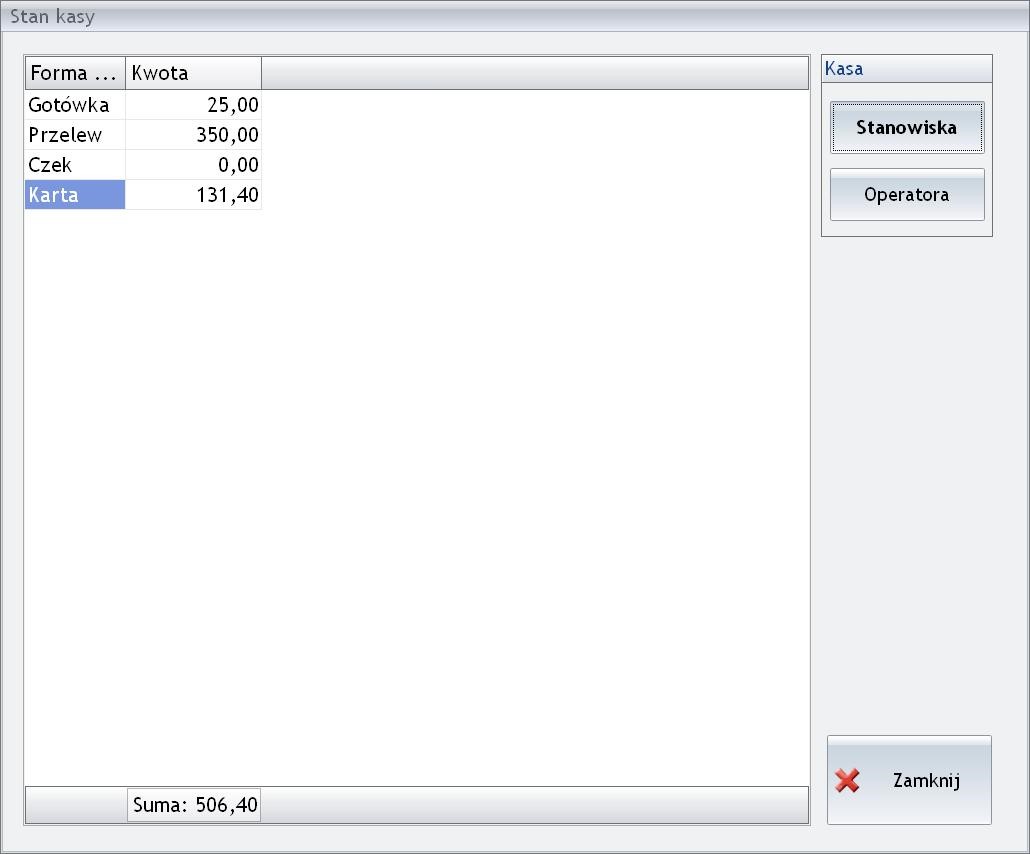
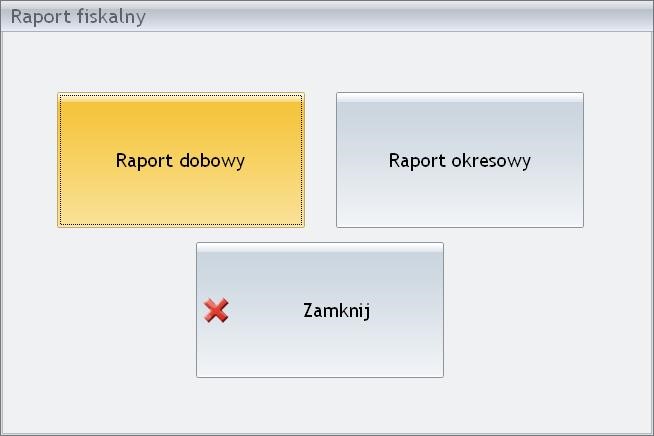
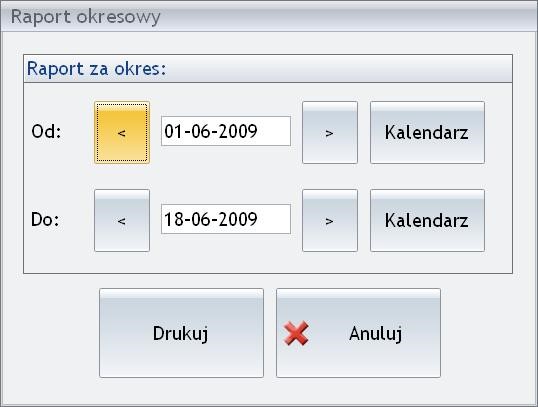
 ,
,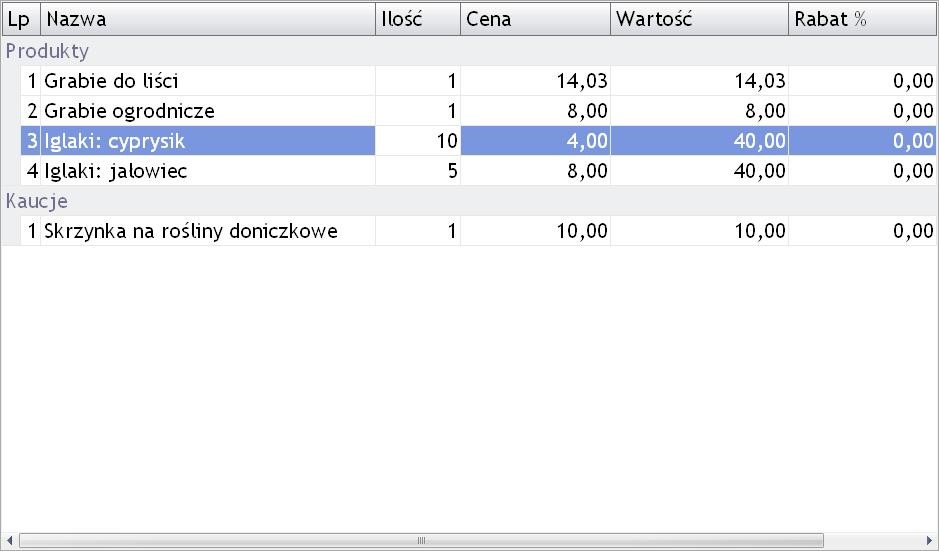
 . Po wybraniu tej opcji okno Paragonu przełączy się w tryb Przyjęcie kaucji. Należy dodać na dokument przyjmowane opakowania zwrotne wybierając je z listy kaucji wywoływanej za pomocą przycisku Lista kaucji lub wprowadzając kod kaucji w sekcji Wyszukiwanie.
. Po wybraniu tej opcji okno Paragonu przełączy się w tryb Przyjęcie kaucji. Należy dodać na dokument przyjmowane opakowania zwrotne wybierając je z listy kaucji wywoływanej za pomocą przycisku Lista kaucji lub wprowadzając kod kaucji w sekcji Wyszukiwanie.

 , który wywołuje okno podsumowujące aktualną zmianę. Prawo do zamknięcia zmiany mają wyłącznie operatorzy, którym w Konfiguracji programu/ Detal/ Funkcje Pracowników zaznaczono parametr Zamknięcie zmiany.
, który wywołuje okno podsumowujące aktualną zmianę. Prawo do zamknięcia zmiany mają wyłącznie operatorzy, którym w Konfiguracji programu/ Detal/ Funkcje Pracowników zaznaczono parametr Zamknięcie zmiany.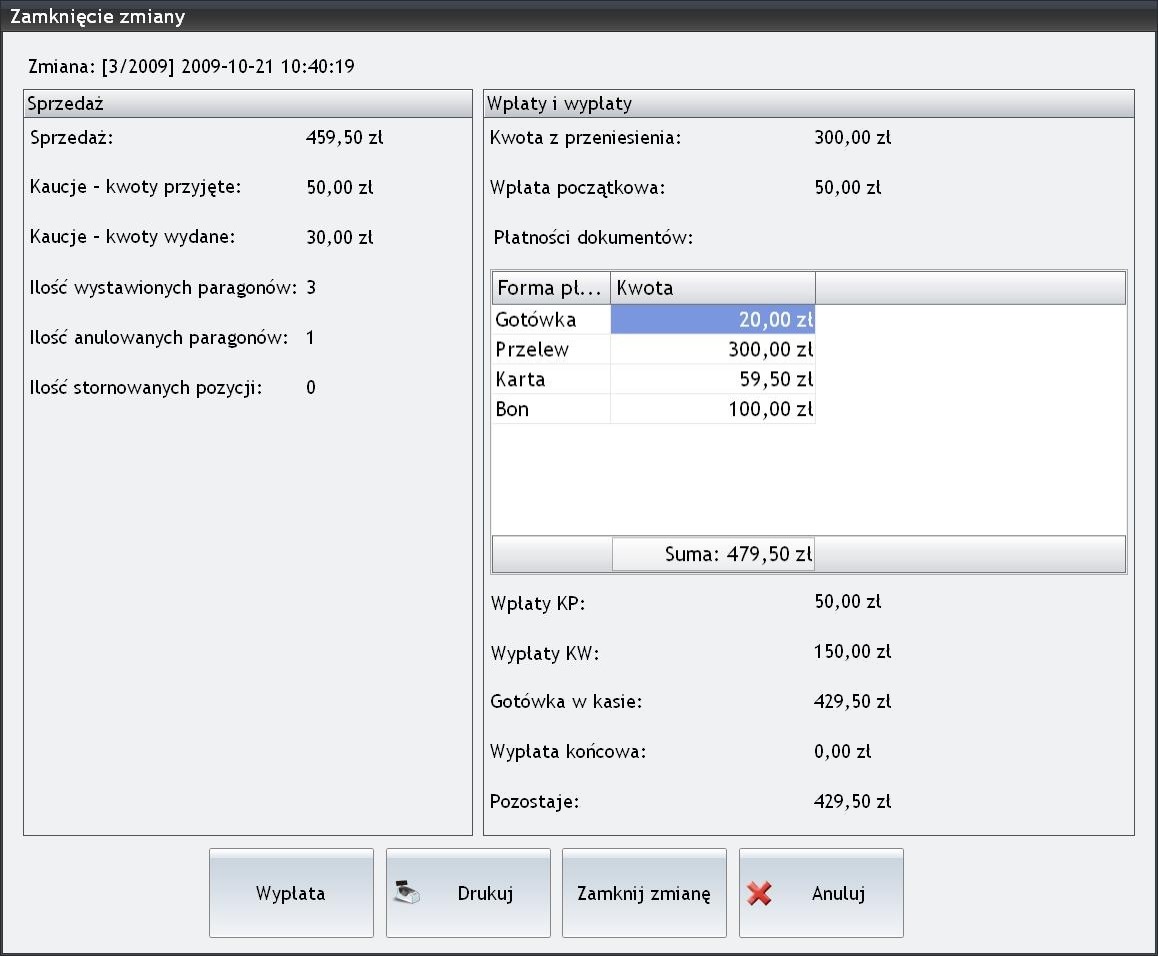
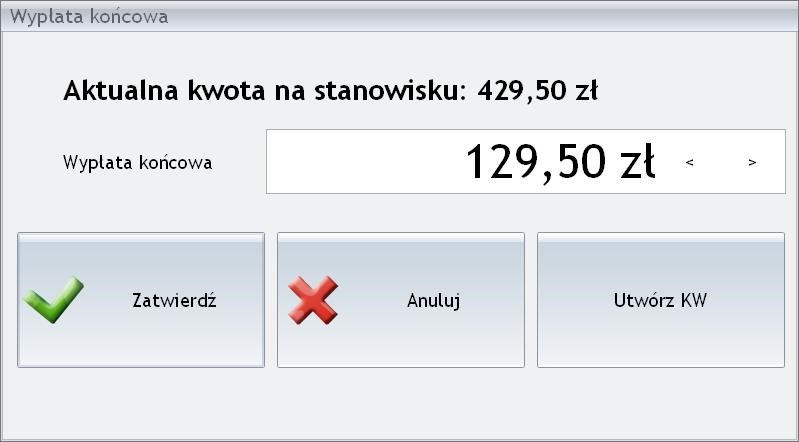
 na drukarce zwykłej lub fiskalnej (jeżeli w Konfiguracji Detalu/ Ustawienia ogólne zaznaczono parametr Drukowanie raportów zmianowych na drukarce fiskalnej).
na drukarce zwykłej lub fiskalnej (jeżeli w Konfiguracji Detalu/ Ustawienia ogólne zaznaczono parametr Drukowanie raportów zmianowych na drukarce fiskalnej). – po wybraniu przycisku dostępnego w oknie zmiana jest zamykana, po czym następuje wylogowanie operatora z programu. Kwota zamknięcia zostanie wyświetlona jako Aktualny stan kasy podczas otwarcia kolejnej zmiany.
– po wybraniu przycisku dostępnego w oknie zmiana jest zamykana, po czym następuje wylogowanie operatora z programu. Kwota zamknięcia zostanie wyświetlona jako Aktualny stan kasy podczas otwarcia kolejnej zmiany. – wybranie opcji Anuluj zamyka okno rozliczenia zmiany. Wszelkie akcje wykonane w celu zamknięcia zmiany (Wypłata końcowa, dokument KW) zostaną anulowane.
– wybranie opcji Anuluj zamyka okno rozliczenia zmiany. Wszelkie akcje wykonane w celu zamknięcia zmiany (Wypłata końcowa, dokument KW) zostaną anulowane.